Personnalisez votre bureau.
Le bureau de Mac vous permet d’accéder facilement aux apps, documents et renseignements que vous utilisez le plus. Personnalisez-le pour l’adapter à vos méthodes de travail et lui donner l’apparence de votre choix.
Le bureau de Mac vous permet d’accéder facilement aux apps, documents et renseignements que vous utilisez le plus. Personnalisez-le pour l’adapter à vos méthodes de travail et lui donner l’apparence de votre choix.
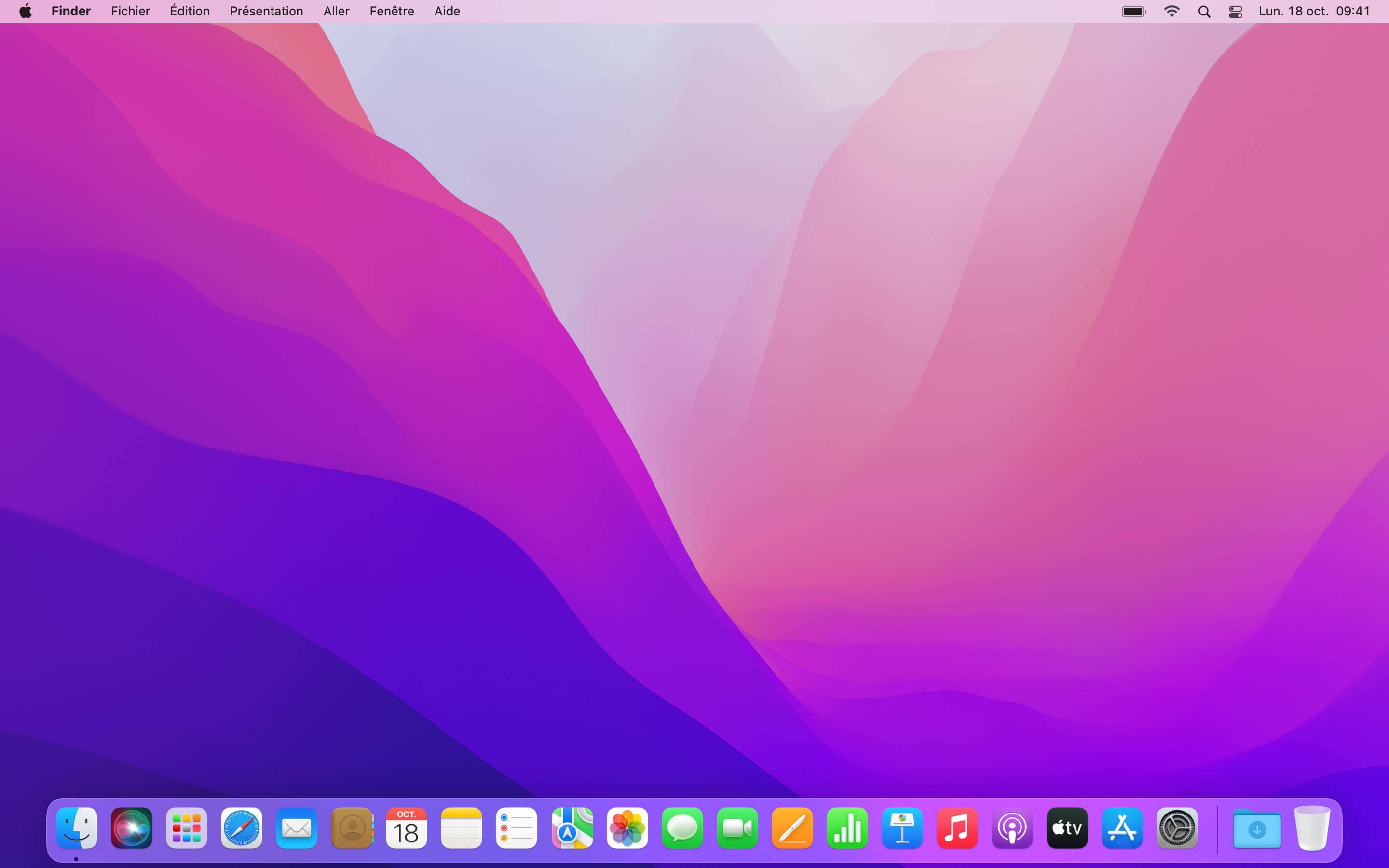
Commencez par ajouter une app dans le Dock. Cliquez sur l’icône du Launchpad pour voir toutes les apps installées, puis glissez-en une entre deux icônes dans la partie gauche du Dock. Glissez une app hors du Dock pour la retirer.
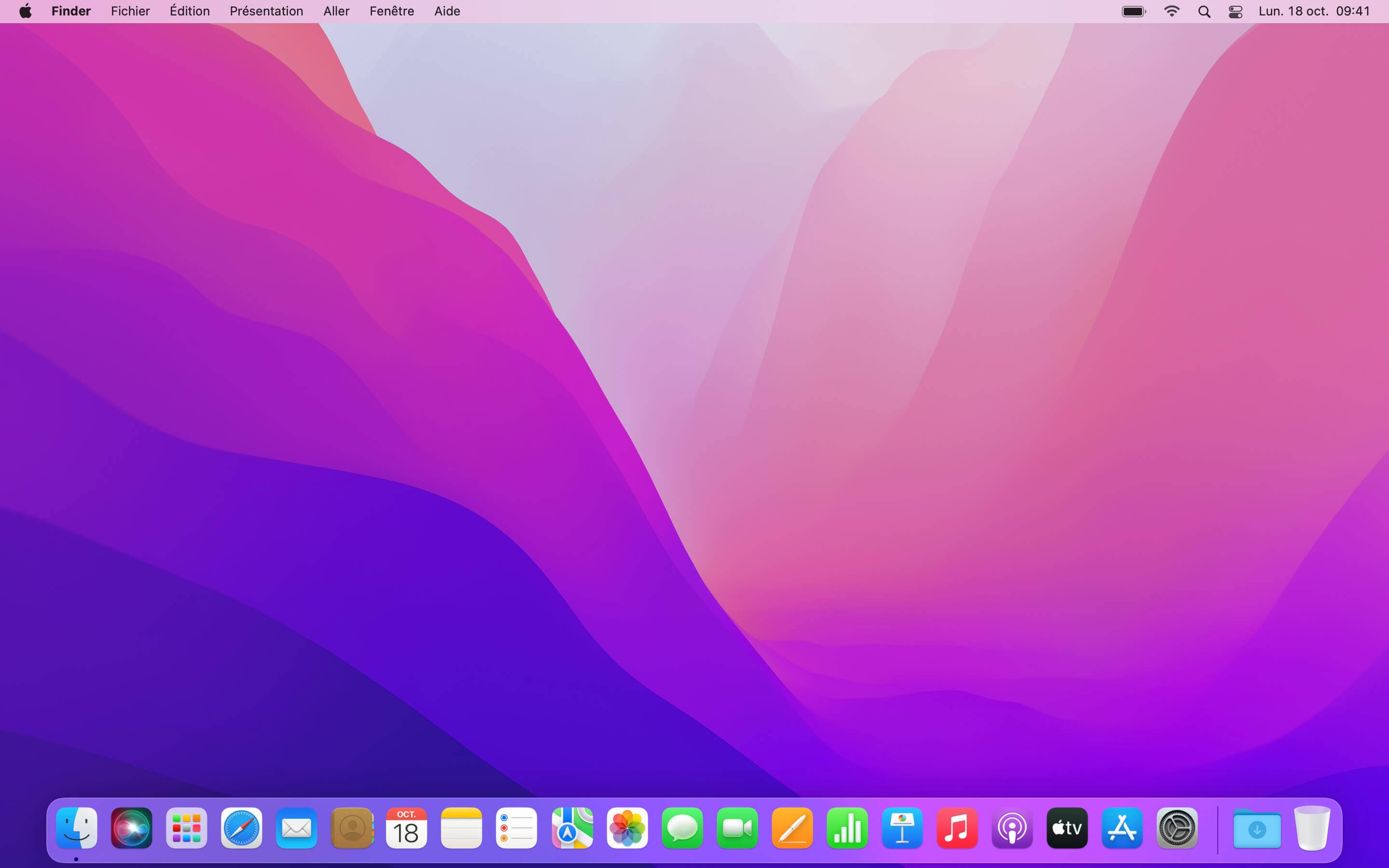
Pour déplacer une app dans le Dock, cliquez dessus de façon prolongée et glissez-la ailleurs.
Pour modifier le fond d’écran, cliquez sur , Préférences Système, choisissez Bureau et économiseur d’écran, puis sélectionnez l’onglet Bureau. Dans la barre de gauche, cliquez sur la flèche d’expansion à côté d’Apple, sélectionnez Fonds d’écran ou Couleurs, puis choisissez une vignette pour l’utiliser comme arrière-plan.
Vous pouvez aussi utiliser vos propres photos. Cliquez sur Photos, puis sélectionnez une vignette dans un des albums.
Pour ouvrir le Centre de notifications, cliquez sur la date et l’heure dans la barre de menus. Parcourez les widgets pour voir vos événements de calendrier, la météo et d’autres renseignements.
Personnalisez le Centre de notifications. Ouvrez-le et glissez les widgets pour les réorganiser. Cliquez sur Modifier les widgets pour en retirer ou en ajouter.
Ajoutez vos apps préférées au Dock pour y accéder en un clic. Placez-les dans l’ordre qui vous convient pour les trouver en un coup d’œil.
Choisissez une photo de votre école ou une image en lien avec la matière que vous enseignez et utilisez-la comme fond d’écran.
Pour faire ressortir vos présentations, vos films ou vos photos sur Mac, activez le mode sombre. Grâce à sa palette de couleurs foncées, les fenêtres et les commandes sont plus discrètes. Allez dans , Préférences Système > Général.
En savoir plus sur les affichages clair et sombre de MacPartagez vos apprentissages et faites découvrir le programme Apple Teacher aux autres.
Un lien vers cette page de l’Apple Education Community a été copié dans le presse-papiers.